複数の相手先をまとめて1つのグループとしてアドレス帳に登録しておくと、複数の相手先を簡単に指定できます。
アドレス帳への登録方法は『ネットワークの接続/システム初期設定』「宛先・ユーザーを登録する」を参照してください。
グループ登録された宛先にはグループアイコン![]() が表示されます。
が表示されます。
![]() 宛先種別のタブを押して、ファクス・IP-ファクス宛先、インターネットファクス宛先、メール宛先、フォルダー宛先を切り替えます。
宛先種別のタブを押して、ファクス・IP-ファクス宛先、インターネットファクス宛先、メール宛先、フォルダー宛先を切り替えます。
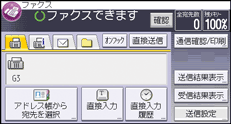
![]() [アドレス帳から宛先を選択]を押します。
[アドレス帳から宛先を選択]を押します。
![]() グループを登録している宛先キーを押します。
グループを登録している宛先キーを押します。
次のグループを指定するときは、この操作を繰り返します。
![]() [OK]を押します。
[OK]を押します。
![]()
アドレス帳のグループに登録した宛先は、グループ宛先リストで確認できます。グループ宛先リストは[システム初期設定]の[アドレス帳:宛先リスト印刷]で印刷します。印刷方法は『ネットワークの接続/システム初期設定』「システム初期設定」を参照してください。
複数のグループに登録されている相手先の合計が、1文書で同報送信できる最大宛先数を超えるときは指定できません。最大宛先数については、項目別最大値一覧を参照してください。
指定したグループに、選択した種別の宛先が登録されていない相手先が含まれていると、確認メッセージが表示されます。[選択]を押すと、選択した種別の宛先が登録されている宛先だけが指定されます。[選択中止]を押すと、相手先を指定し直すことができます。
グループに含まれる特定の相手先だけ送信を取り消すときは、[確認]の[グループ宛先展開]を押します。ファクス初期画面で[
 ]または[
]または[ ]を押して送信を取り消す相手先を表示させ、[クリア]キーを押すか、アドレス帳画面で反転表示されている宛先キーを押して選択を解除します。
]を押して送信を取り消す相手先を表示させ、[クリア]キーを押すか、アドレス帳画面で反転表示されている宛先キーを押して選択を解除します。

